1、一、首先打开ps软件,打开一张人物图片。

2、二、接下来直接复制背景图层。

3、三、给复制的背景图层添加锐化滤镜效果。
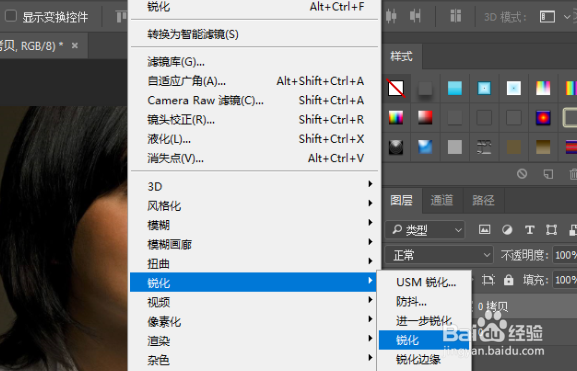
4、四、使用曲线调整复制的图层,参数设置如图所示。

5、五、将复制的背景图层转化为智能对象。

6、六、添加有USM锐化滤镜效果。

7、七、参数设置如图所示。
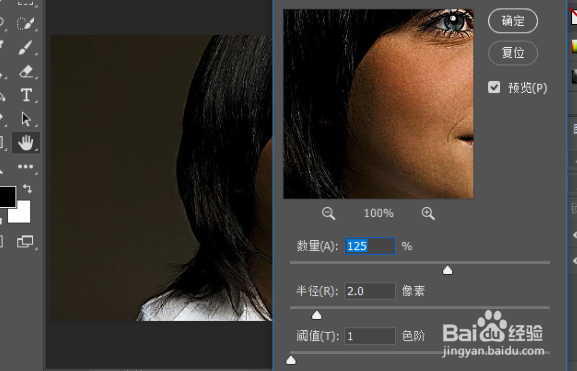
8、八、添加扩散滤镜效果。

9、九、参数设置如图所示。

10、十、执行滤镜,杂色,减少杂色命令。
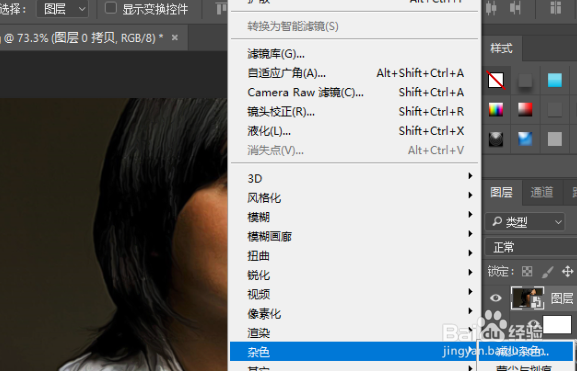
11、十一、参数设置如图所示。

12、十二、这样就制作好了卡通人物效果。

时间:2024-10-11 19:27:32
1、一、首先打开ps软件,打开一张人物图片。

2、二、接下来直接复制背景图层。

3、三、给复制的背景图层添加锐化滤镜效果。
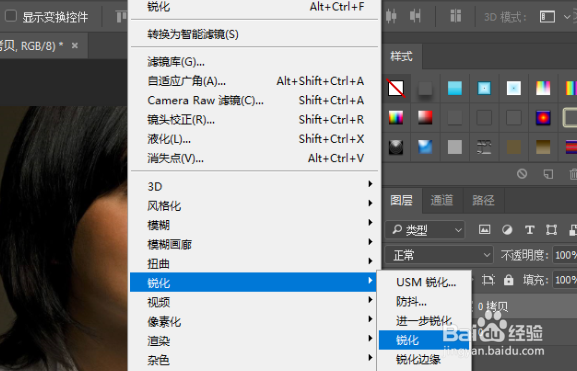
4、四、使用曲线调整复制的图层,参数设置如图所示。

5、五、将复制的背景图层转化为智能对象。

6、六、添加有USM锐化滤镜效果。

7、七、参数设置如图所示。
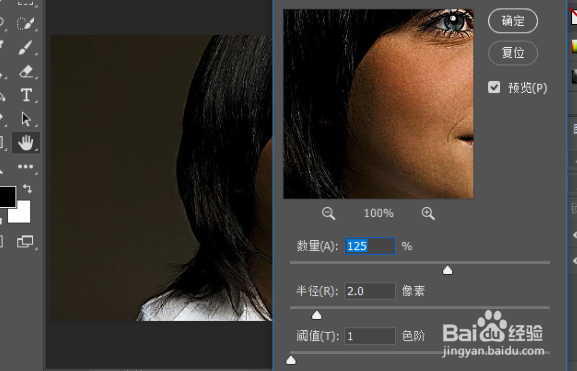
8、八、添加扩散滤镜效果。

9、九、参数设置如图所示。

10、十、执行滤镜,杂色,减少杂色命令。
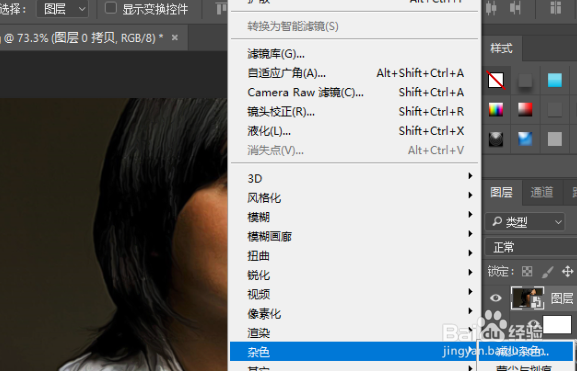
11、十一、参数设置如图所示。

12、十二、这样就制作好了卡通人物效果。

